
En SD-kortfeil på GoPro-kameraets skjerm er en umiddelbar grunn til bekymring. Før det er løst, vil du ikke kunne se bildene og videoene som er lagret på kortet, og du vil heller ikke kunne ta nye.
Heldigvis er SD-feil på GoPro-kameraer godt dokumentert. I denne artikkelen vil vi se på hva som forårsaker slike feilmeldinger, hvordan du kan gjenopprette dataene dine på en sikker måte, og hvordan du kan løse problemet slik at meldingene ikke lenger vises.
Innholdsfortegnelse
Hva er en SD-kortfeil på GoPro og hva forårsaker dem?
En GoPro SD-kortfeil oppstår generelt når kameraet ditt ikke klarer å lese SD-kortet som er inne. Hvis GoPro-kameraet ditt har problemer med å registrere SD-kortet ditt, vil det vise en melding på LCD-skjermen som enten leser SD ERR eller NO SD.
Det kan være mange grunner til at denne feilen dukker opp. Her er noen få:
| Årsak til feilen | Beskrivelse |
| 💥 Blokkert/defekt tilkobling | Hvis SD-kortporten er blokkert eller skadet, vil den ikke kunne lese SD-kortet. |
| 😓 SD-kort av dårlig kvalitet | Billige, dårlig produserte SD-kort kommer med en rekke problemer, inkludert kort levetid, trege lese-/skrivehastigheter og kompatibilitetsproblemer. |
| ⚡ Utløpende NAND-celler | SD-kort lagrer data på NAND-celler som er designet for å gå ut på dato etter et antall skrivesykluser. Hvis disse cellene begynner å utløpe, vil SD-kortet ditt begynne å oppføre seg uregelmessig. |
| 🚩 Korrupt | Korrupsjon er et vanlig logisk problem. Hvis kortet ditt har blitt korrupt, bør utvinning av korrupt SD-kort og reparasjon av SD-kortet være din høyeste prioritet. Gjenoppretting av korrupt SD-kort |
Hvordan gjenopprette data fra et SD-kort som viser feil i GoPro
Før du forsøker å reparere SD-kortfeilen, er det viktig at du gjenoppretter dataene fra SD-kortet for å beskytte det mot datatap. For å gjøre dette, skal vi bruke Disk Drill. Disk Drill er et verktøy for datagjenoppretting som spesialiserer seg på å hente dataene dine i vanskelige situasjoner. Det inkluderer også en funksjon som lar deg lage en byte-for-byte-kopi av SD-kortet ditt, noe vi vil bruke for ytterligere å redusere sjansen for datatap.
Følg disse trinnene for å lage en sikkerhetskopi av SD-kortet ditt og gjenopprette data fra det:
- Last ned og installer Disk Drill.
- Åpne Disk Drill og koble SD-kortet til datamaskinen (eller koble direkte til GoPro-kameraet i stedet).
- Klikk på Drive Backup. Velg SD-kortet ditt, deretter klikk på Byte-to-byte Backup.
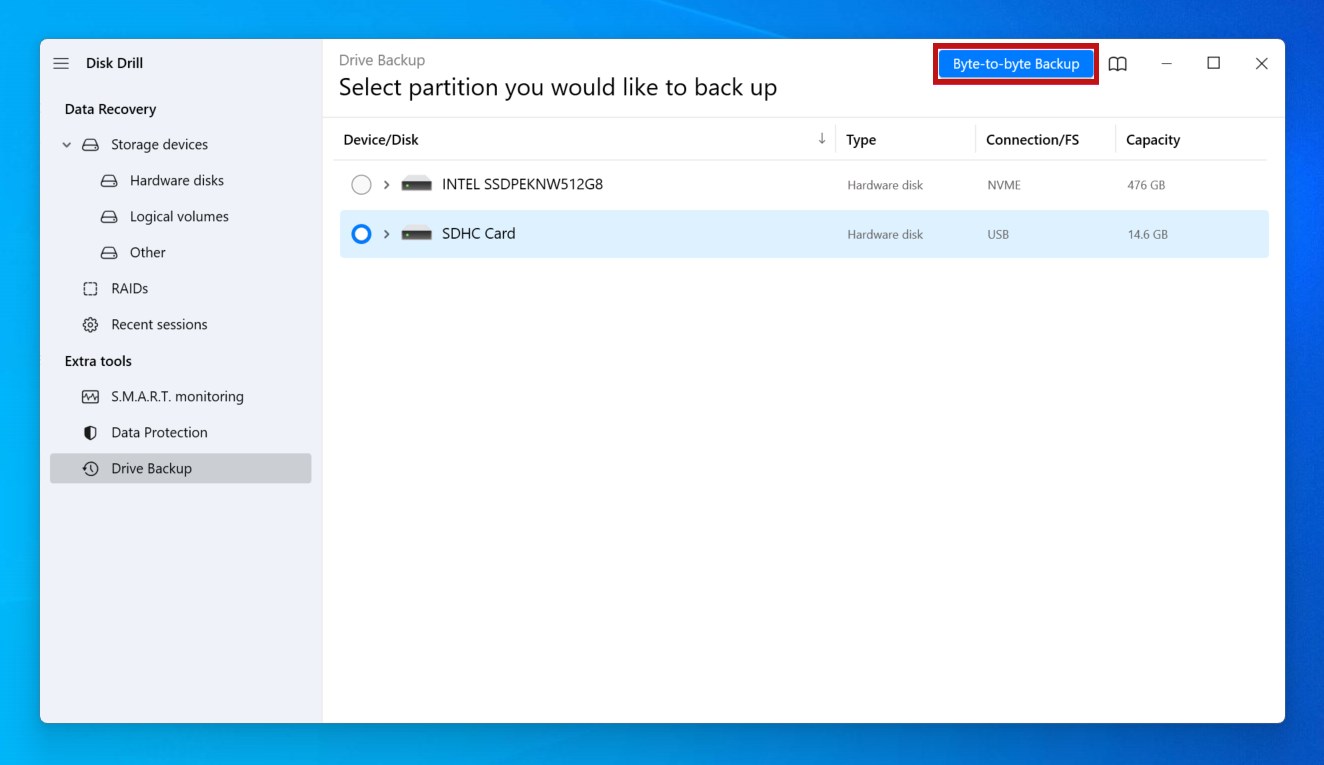
- Spesifiser hvor du vil lagre backupen, og klikk på OK. Når diskbildet er laget, gå til Hjem-skjermen.
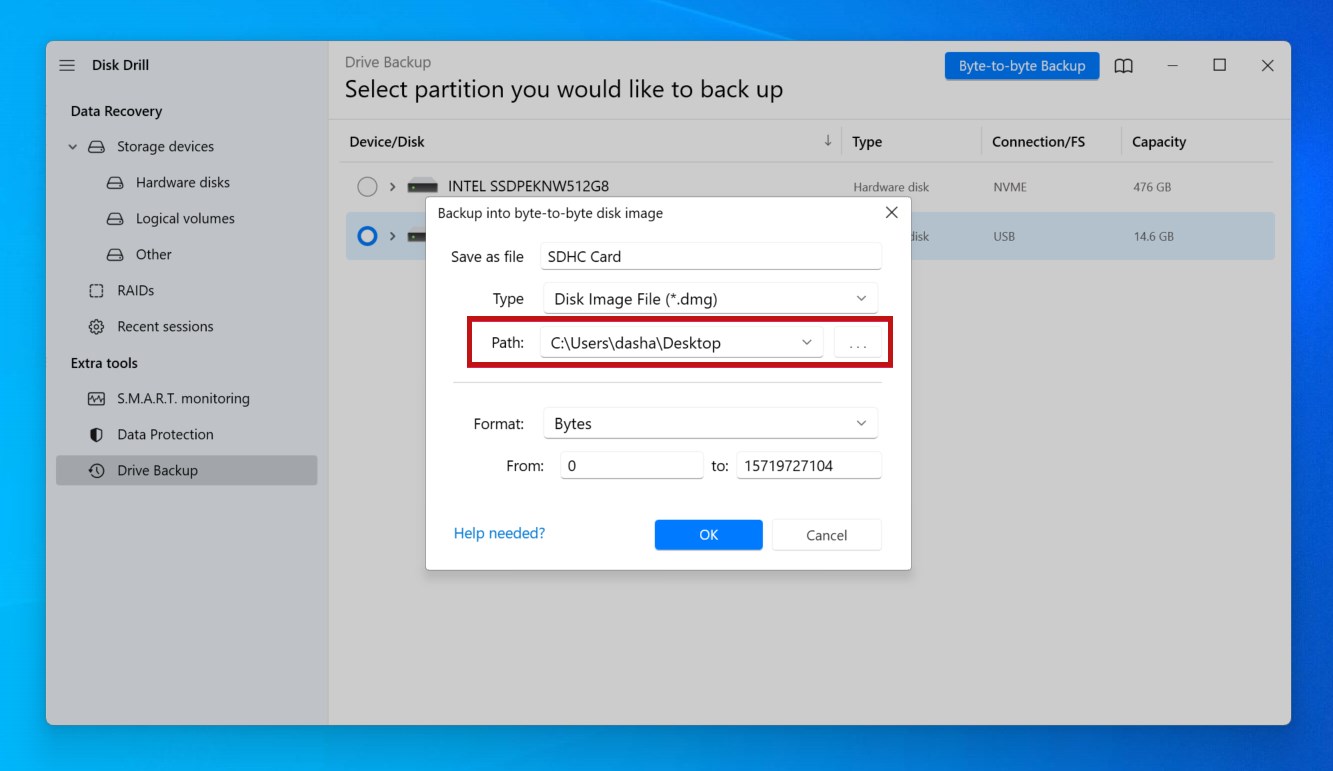
- Klikk på Lagringsenheter. Klikk på Koble til diskbilde og velg diskbildet vi nettopp laget.

- Velg diskbildet, deretter klikk på Søk etter tapte data.
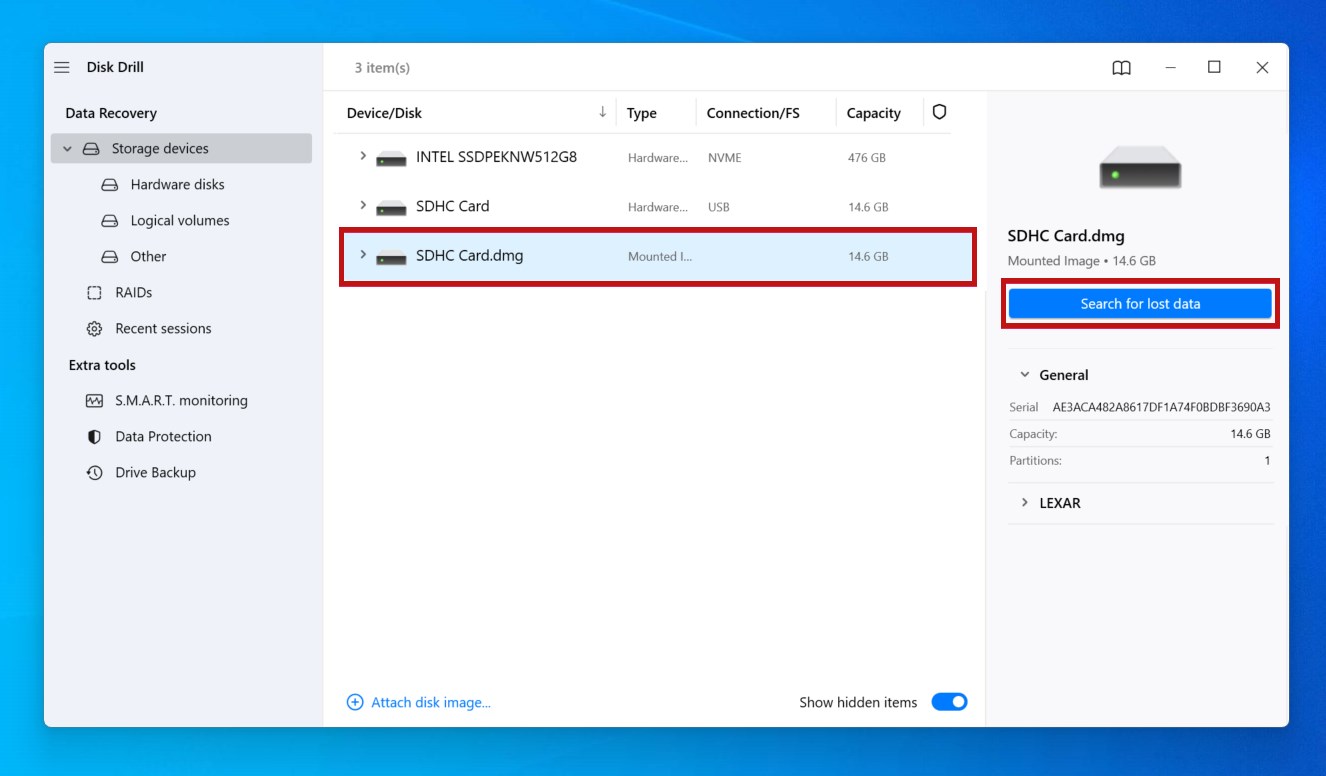
- Når skanningen er fullført, klikk på Se gjennom funne elementer.
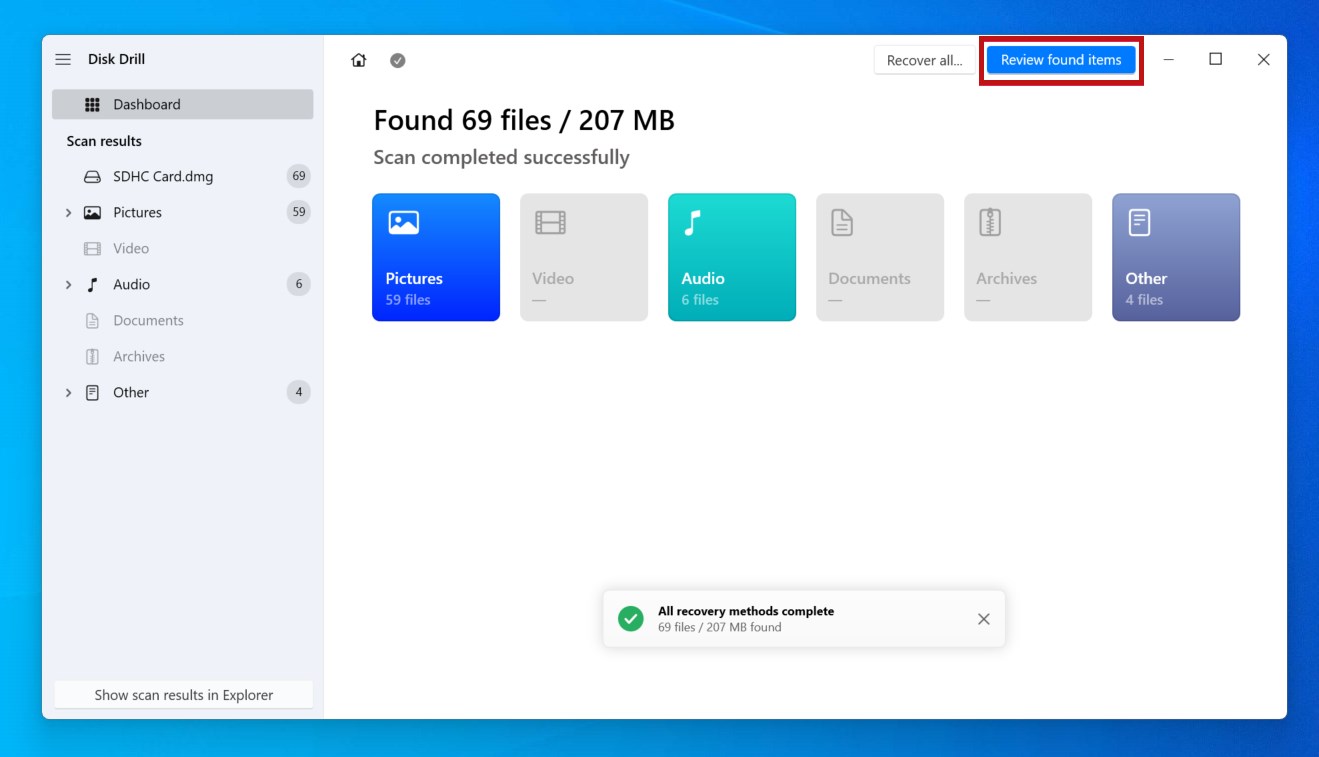
- Marker SD-kortfilene du ønsker å gjenopprette. Forhåndsvis filer ved å dobbeltklikke på dem, og se deres sjanser for gjenoppretting under Sjanse for gjenoppretting-kolonnen. Klikk på Gjenopprett når du er klar.
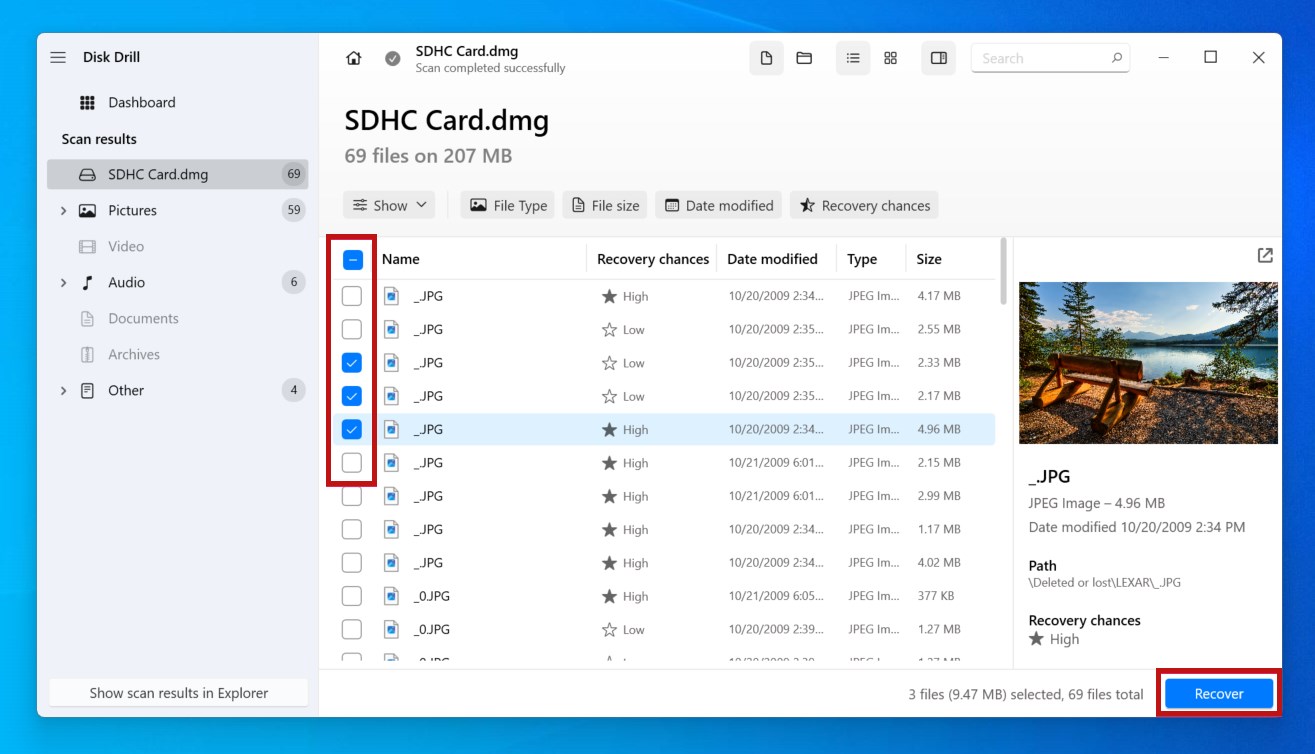
- Velg utmappen og klikk på Neste.
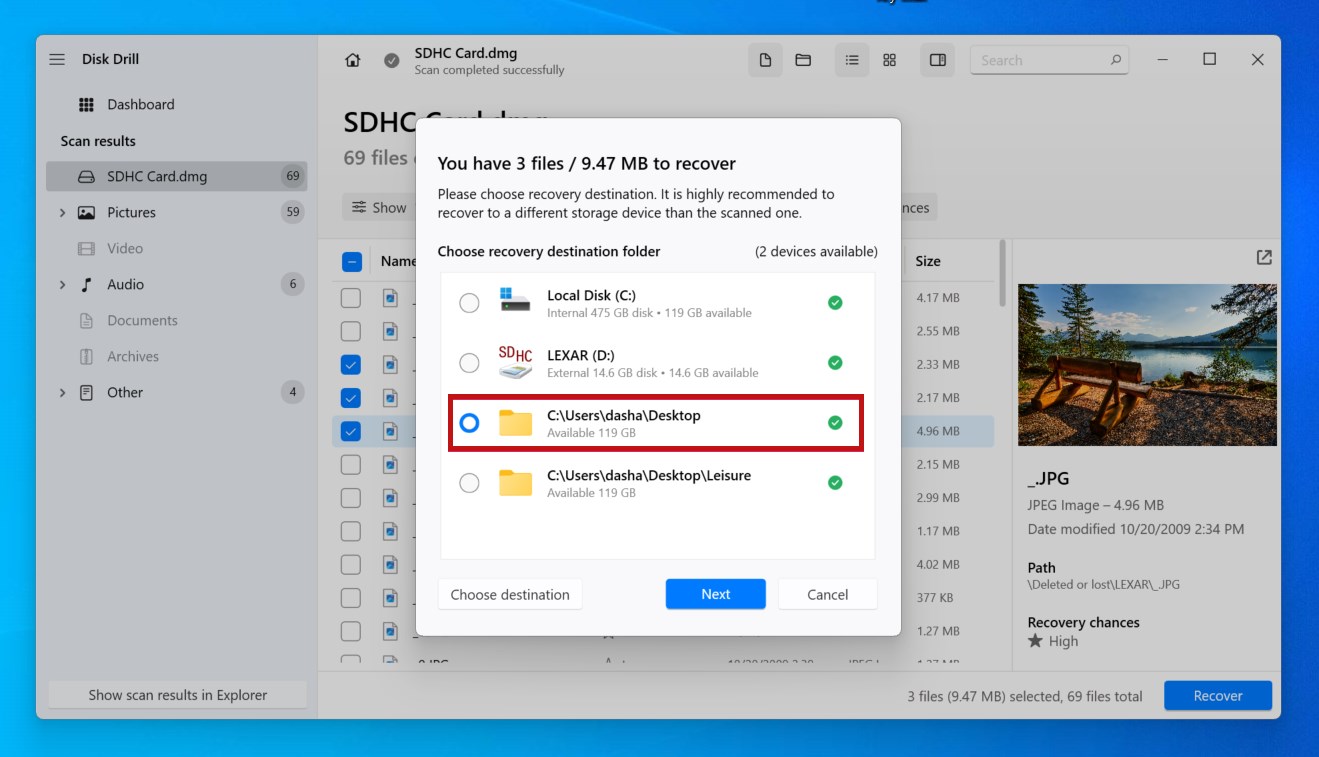
Hvordan fikse en SD-kortfeil på GoPro
Når GoPro-kameraet ditt ikke vil lese et SD-kort, kan det være noen få ting som forårsaker dette. Derfor bør du ta en metodisk tilnærming for å sørge for at ingenting blir oversett.
Jobb deg gjennom disse metodene for å fikse GoPro-en din som sier ingen SD-kort.
Metode 1: Rens SD-kortet
En oppbygging av støv, skitt og lo kan skape en fysisk barriere på SD-kortet ditt som forhindrer at kontaktene får kontakt med porten. Det samme gjelder hvis SD-kortporten er skitten. Å gi den en rengjøring kan være alt du trenger for å gjenopprette funksjonaliteten.
- Fjern SD-kortet fra GoPro-en.
- Blås på tilkoblingspinnene til SD-kortet. Gjør det samme for SD-kortporten. Dette fjerner eventuelle løse partikler som kan hindre korrekt kontakt.
- Tørk det forsiktig med en mikrofiberklut for mer vedvarende stoffer.
Metode 2: Oppdater fastvaren
Når du står overfor problemer, er en av de første tingene du bør gjøre å sjekke GoPro-firmwareversjonen din for å se om det er noen ventende oppdateringer. Firmwareoppdateringer inneholder kompatibilitetsoppdateringer og ytelsesforbedringer som kan være avgjørende for å løse problemet ditt.
For å gjøre dette, besøk GoPros oppdateringsliste og velg din GoPro-modell. Hver enhet vil ha sin egen metode for oppdatering. Støttede produkter kan oppdateres ved bruk av GoPro-appen, Quik.
Metode 3: Nullstill GoPro-kameraet
Selvfølgelig er det alltid verdt å prøve det gode gamle alternativet for tilbakestilling. Å tilbakestille GoPro-kameraet vil gjenopprette det tilbake til de opprinnelige innstillingene, og reversere feilaktige innstillinger og eventuelle problemer som har oppstått under bruk.
Som med firmware-oppdateringer vil hver GoPro-kamera ha sin egen metode for å tilbakestille kamerainnstillingene. Nøyaktige instruksjoner for din GoPro-modell finner du på GoPros nettside.
Metode 4: Reparer SD-kortet med CHKDSK
Skaden på filsystemet til SD-kortet ditt kan repareres ved bruk av CHKDSK, et verktøy for reparasjon av filsystem.
Når den kjøres, vil CHKDSK skanne SD-kortet ditt for feil og rapportere dem tilbake til deg. Ved å endre oppførselen med parametere, kan du instruere CHKDSK til å også forsøke å rette opp problemene den finner.
Merk: Når du kjører CHKDSK på et SD-kort som bruker FAT-filsystemet, kan CHKDSK endre filallokeringstabellen, noe som resulterer i tap av data. Selv om en bekreftelsesmelding vises først, bør du gjenopprette data før du kjører kommandoen for å sikre at ingenting går permanent tapt.
Følg disse trinnene for å reparere et SD-kort med CHKDSK:
- Høyreklikk Start og klikk Terminal (Admin).

- Skriv
chkdsk *: /r /x. Bytt ut * med SD-kortets bokstav. Trykk Enter.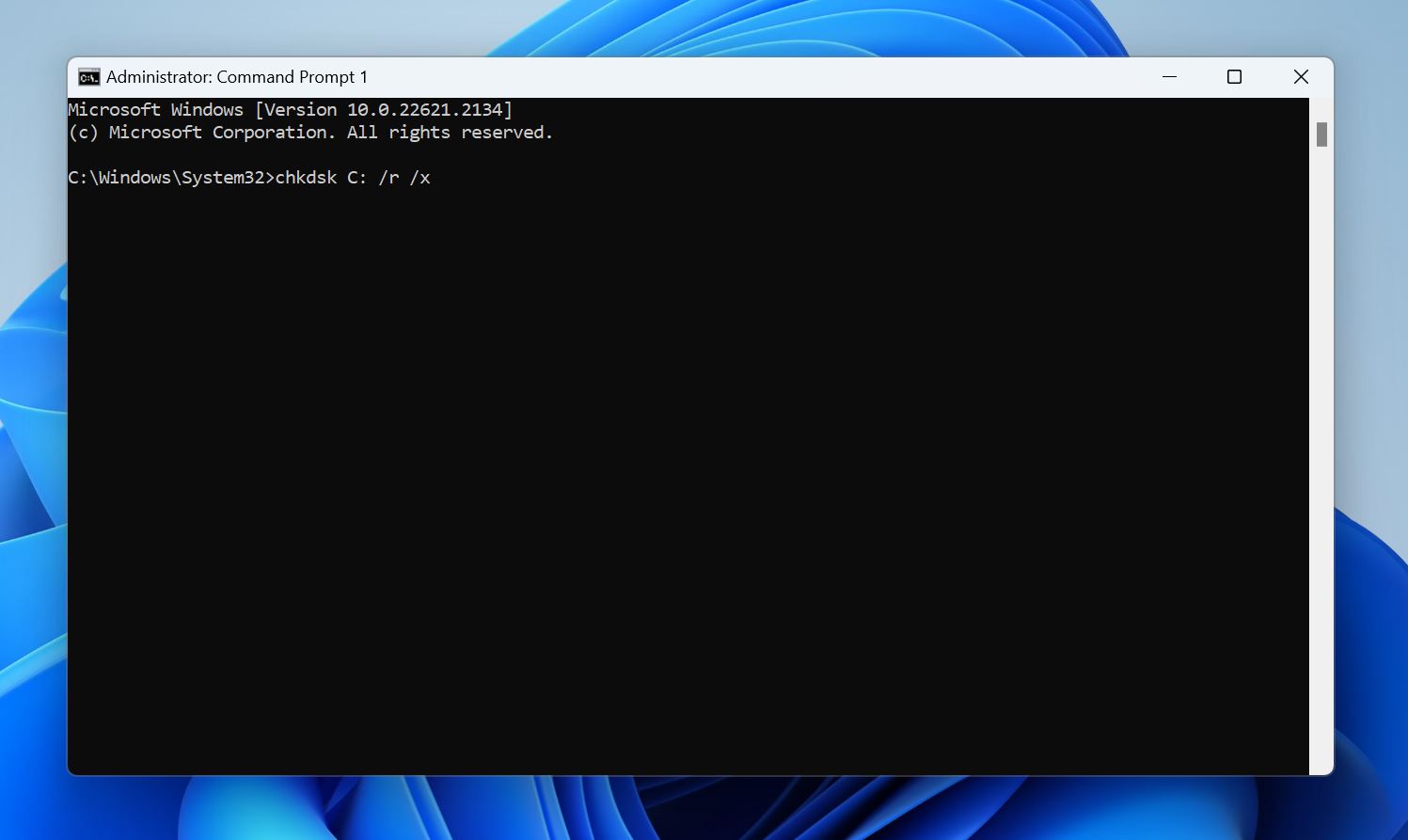
Metode 5: Formatter SD-kortet i Windows
Hvis din GoPro ikke vil formatere SD-kortet, eller den ikke støtter alternativet, vil det å formatere SD-kortet på en Windows-datamaskin også gjøre susen.
- Trykk Windows-tasten + E for å åpne Filutforsker.
- Høyreklikk på SD-kortet i navigasjonsruten til venstre, og klikk deretter Formater.
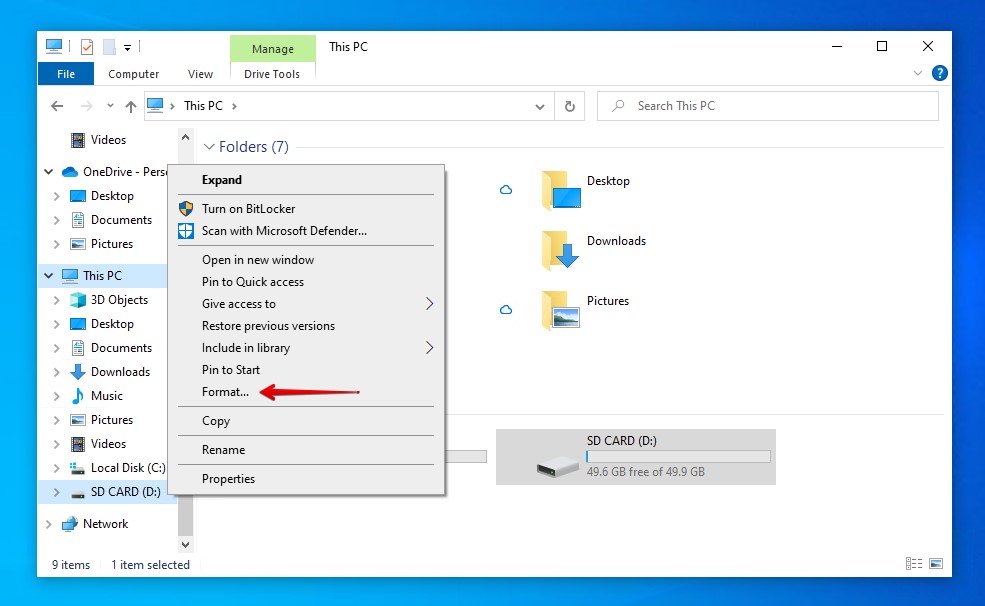
- For 32GB SD-kort, sett filsystemet til FAT32. For 64GB SD-kort, velg exFAT i stedet. Sørg for at Hurtigformat er huket av, deretter klikker du på Start.
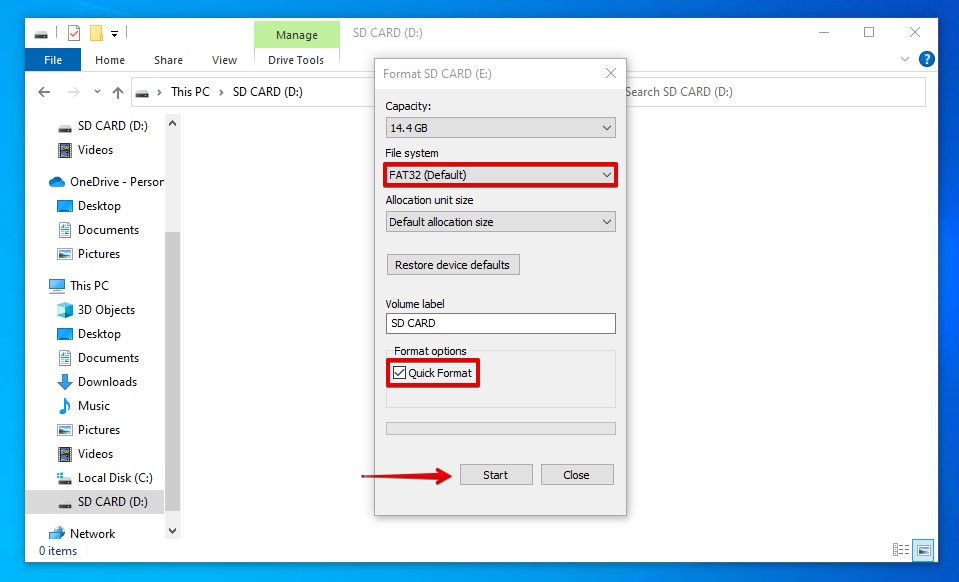
Vanlige krav til SD-kort for forskjellige GoPro-kameraer
For å unngå problemer er det viktig at du bruker et SD-kort som er kompatibelt med GoPro. Å bruke et kort som ikke er kompatibelt med GoPro-kameraet ditt kan føre til tregheter, feil i videoer, korrupte filer, at kameraet fryser og at opptak stopper, ettersom GoPro-en din kan overbelaste kort med lav spesifikasjon.
SD-kort er klassifisert basert på deres ytelse. Vanligvis vil microSD-kort med en Klasse 10/UHS-1/v10 eller UHS-3/v30 fungere. Imidlertid kan opptak av 4K-innhold med høyere bildefrekvenser (mellom 60 til 120fps) kreve enda raskere kort, som v60 eller v90. I tillegg må SD-kortet tilhøre et anerkjent merkenavn for garantert kvalitet.
Merk: Siden hastighetsklassen til SD-kortet ditt direkte korrelerer med ytelsen, vil det være nyttig å lære hvordan hver klasse betegnes når du handler.
Her er minimumskravene for GoPro-kameraer:
- GoPro-kameraer HERO Standard Definition – 5MP til HERO9 vil kreve minst et klasse 10 eller UHS-1 SD-kort.
- GoPro-kameraer HERO10 til HERO12 trenger et SD-kort som minst er UHS-3 eller V30. Anbefalte kort inkluderer de fra SanDisks Extreme PRO-serie, Samsungs PRO Ultimate-serie og Lexars Professional Gold-serie.
Selvfølgelig, alltid kontroller hvilke spesifikasjoner kameraet ditt kan håndtere før du kjøper. For eksempel kan eldre kameraer kanskje ikke støtte SD-kort over 32 GB. Her er noen unntak til tabellen ovenfor som bør vurderes:
- HERO4 og HERO Sessions – Støtter microSD-kort opp til 128 GB.
- HERO3 Black, HERO3+, HERO+ og HERO+ LCD – Støtter microSD-kort opp til 64 GB.
- HERO (2014) – Støtter microSD-kort opp til 32 GB.
- HD HERO2 – Støtter klasse 10 SD-kort opp til 32 GB.
- HD HERO Original & HD HERO 960 – Støtter klasse 4 SD-kort opp til 32 GB.
- Standard Definition HERO – Støtter standard SD-kort opp til 2GB.
Konklusjon
Når GoPro-kameraet ditt støter på et problem som har ført til at noen av bildene eller videoene lagret på SD-kortet forsvinner, bør din første reaksjon være å utføre datagjenoppretting. Dette kan gjøres ved hjelp av programvare for datagjenoppretting, som Disk Drill.
Når dataene dine er gjenvunnet, kan du reparere GoPro SD-kortet på noen få måter. Først, sørg for at SD-kortet er rent og at kontaktstiftene ikke blokkeres av støv eller lo. Sørg også for at GoProen din kjører den siste programvaren. Ellers kan du prøve å reparere SD-kortet med CHKDSK eller formatere det for å starte på nytt.
 7 Data Recovery
7 Data Recovery 



